在日常使用电脑过程中,有时候会遇到电脑启动后出现显示设备错误的情况,使我们无法正常使用电脑。该如何解决这个问题呢?接下来,本文将为您详细介绍15种解决电脑启动显示设备错误的方法。

文章目录:
1.检查连接线是否松动或损坏
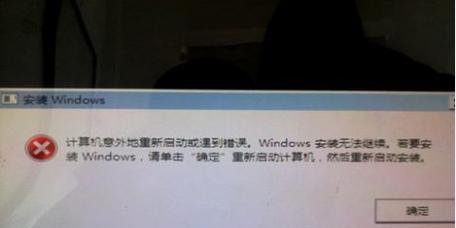
仔细检查显示器与电脑的连接线是否松动或损坏,确保连接稳固可靠。
2.重启电脑
有时候,电脑出现显示设备错误只是暂时的故障,尝试重启电脑可能会解决问题。
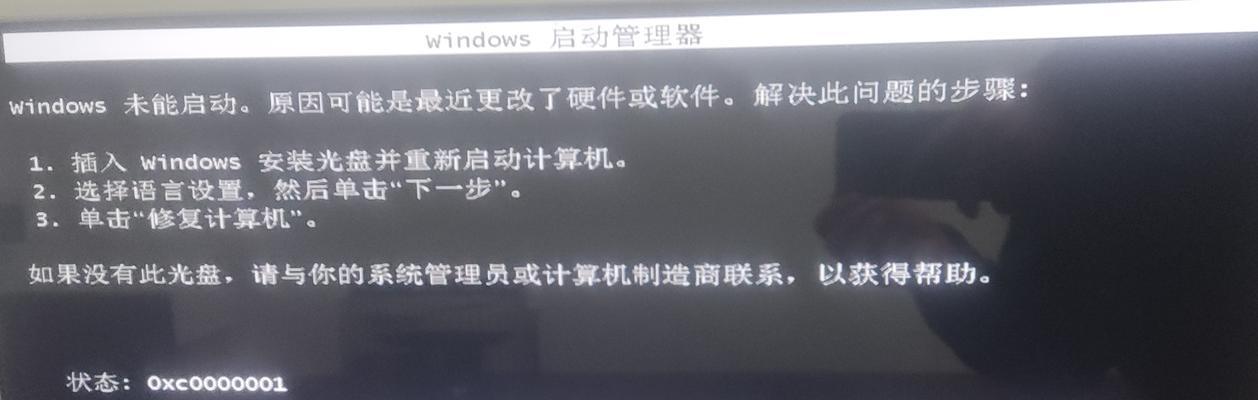
3.检查显示器电源是否正常
检查显示器电源是否连接正常,以及显示器背后的指示灯是否亮起,如有问题可以尝试更换电源。
4.检查电脑显卡是否松动
将电脑关机并拔掉电源线,打开机箱检查显卡是否插紧,如有松动应重新插紧。
5.更新显卡驱动程序
访问显卡厂商的官方网站,下载最新的显卡驱动程序并进行安装,这有助于解决兼容性问题。
6.启用安全模式
尝试进入安全模式,如果可以成功进入,说明问题可能出在某些软件或驱动程序上。
7.修复操作系统文件
使用系统修复工具(如Windows的SFC命令)扫描并修复可能损坏的操作系统文件。
8.检查硬件冲突
在设备管理器中检查是否有硬件冲突,如果有,尝试禁用冲突设备或重新安装驱动程序。
9.清理内存和硬盘
使用磁盘清理工具清理硬盘垃圾文件和内存缓存,以释放系统资源。
10.更换显示器
如果尝试了以上方法后问题依然存在,考虑更换显示器来排除硬件故障。
11.检查操作系统更新
确保操作系统已经安装了最新的更新补丁,以修复可能的bug和错误。
12.运行杀毒软件
运行杀毒软件进行全面系统扫描,排除病毒感染导致的问题。
13.恢复系统到之前的状态
使用系统还原功能将系统恢复到最近一次正常的状态。
14.更新BIOS固件
如果以上方法都无法解决问题,尝试更新主板的BIOS固件。
15.寻求专业技术支持
如果以上方法都未能解决问题,建议联系电脑维修专业人员寻求进一步的技术支持。
启动显示设备错误可能会给我们的电脑使用带来很大麻烦,但是通过检查连接线、重启电脑、更新驱动程序等方法,我们可以解决这个问题。当然,如果这些方法都无法奏效,寻求专业技术支持也是一个明智的选择。希望本文提供的解决方案能够帮助到您解决电脑启动显示设备错误的问题。


